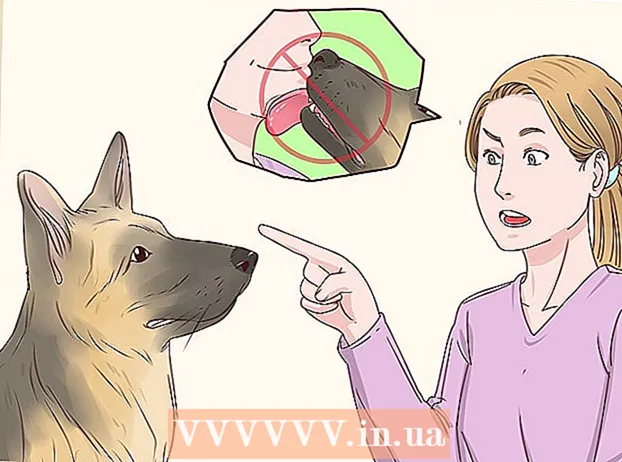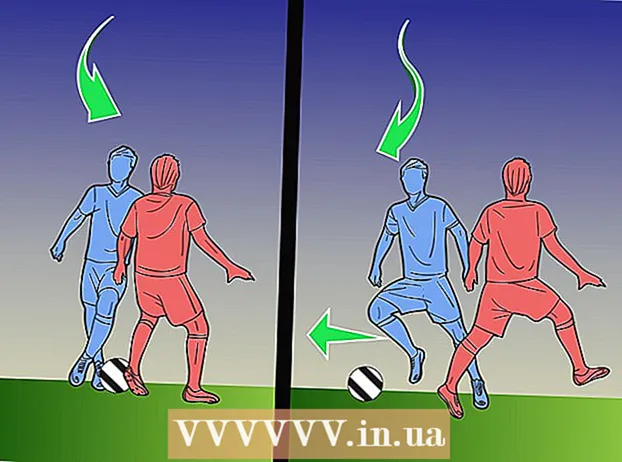نویسنده:
Judy Howell
تاریخ ایجاد:
25 جولای 2021
تاریخ به روزرسانی:
1 جولای 2024

محتوا
McAfee Security Center ابزاری نرم افزاری ضد ویروس است که به شناسایی ویروس ها ، جاسوس افزارها و سایر بدافزارها کمک می کند. ممکن است قبل از خرید روی رایانه شما نصب شده باشد. حذف نصب مک آفی بسیار دشوار است و نیاز به کار بیشتری نسبت به حذف یک برنامه متوسط دارد.
گام برداشتن
روش 1 از 2: حذف محصولات McAfee در ویندوز
 صفحه کنترل را باز کنید. از منوی استارت می توانید به آن دسترسی پیدا کنید. اگر از ویندوز 8 استفاده می کنید ، بر روی نماد ویندوز در گوشه پایین سمت راست دسک تاپ کلیک راست کرده و "Control Panel" را انتخاب کنید
صفحه کنترل را باز کنید. از منوی استارت می توانید به آن دسترسی پیدا کنید. اگر از ویندوز 8 استفاده می کنید ، بر روی نماد ویندوز در گوشه پایین سمت راست دسک تاپ کلیک راست کرده و "Control Panel" را انتخاب کنید  "برنامه ها و ویژگی ها" را انتخاب کنید یا روی "حذف برنامه" کلیک کنید.
"برنامه ها و ویژگی ها" را انتخاب کنید یا روی "حذف برنامه" کلیک کنید.- اگر از ویندوز XP استفاده می کنید ، "افزودن یا حذف برنامه ها" را انتخاب کنید.
 McAfee Security Center را انتخاب کرده و کلیک کنید.حذف نصب کنید. اگر این کار نکرد ، ادامه مطلب را بخوانید.
McAfee Security Center را انتخاب کرده و کلیک کنید.حذف نصب کنید. اگر این کار نکرد ، ادامه مطلب را بخوانید.  همه پنجره ها را ببندید و کامپیوتر را دوباره راه اندازی کنید. این اطمینان می دهد که هیچ فرایند اضافی در حال اجرا نیست.
همه پنجره ها را ببندید و کامپیوتر را دوباره راه اندازی کنید. این اطمینان می دهد که هیچ فرایند اضافی در حال اجرا نیست.  شروع و جستجو را کلیک کنید "services.msc". آن را از نتایج جستجو انتخاب کنید.
شروع و جستجو را کلیک کنید "services.msc". آن را از نتایج جستجو انتخاب کنید.  بر روی هر لیست McAfee کلیک راست کرده و "Properties" را انتخاب کنید.
بر روی هر لیست McAfee کلیک راست کرده و "Properties" را انتخاب کنید. کلیک کنید روی.عمومی زبانه روی منوی "نوع راه اندازی" کلیک کنید و "غیرفعال" را انتخاب کنید.
کلیک کنید روی.عمومی زبانه روی منوی "نوع راه اندازی" کلیک کنید و "غیرفعال" را انتخاب کنید.  کلیک کنید روی.بهبود زبانه در صورت عدم کارکرد سرویس ، "اقدامی انجام ندهید" را انتخاب کنید.
کلیک کنید روی.بهبود زبانه در صورت عدم کارکرد سرویس ، "اقدامی انجام ندهید" را انتخاب کنید.  رایانه را دوباره راه اندازی کنید. در هنگام راه اندازی مجدد رایانه ، هیچ سرویس McAfee نباید اجرا شود.
رایانه را دوباره راه اندازی کنید. در هنگام راه اندازی مجدد رایانه ، هیچ سرویس McAfee نباید اجرا شود.  دوباره نصب McAfee را حذف کنید. به کنترل پنل برگردید و دوباره McAfee را حذف نصب کنید. اکنون که هیچ یک از سرویس های آن در حال اجرا نیست ، مک آفی اکنون با موفقیت حذف نصب می شود. اگر این کار نکرد ، ادامه مطلب را بخوانید.
دوباره نصب McAfee را حذف کنید. به کنترل پنل برگردید و دوباره McAfee را حذف نصب کنید. اکنون که هیچ یک از سرویس های آن در حال اجرا نیست ، مک آفی اکنون با موفقیت حذف نصب می شود. اگر این کار نکرد ، ادامه مطلب را بخوانید.  ابزار حذف محصول مصرف کننده مک آفی را بارگیری کنید. ابزار MCPR کوچک (3 مگابایت) است و از وب سایت مک آفی به صورت رایگان در دسترس است. MCPR برنامه های زیر را حذف می کند:
ابزار حذف محصول مصرف کننده مک آفی را بارگیری کنید. ابزار MCPR کوچک (3 مگابایت) است و از وب سایت مک آفی به صورت رایگان در دسترس است. MCPR برنامه های زیر را حذف می کند: - مرکز امنیتی مک آفی
- سرویس حریم خصوصی McAfee
- پشتیبان گیری از اطلاعات McAfee
- فایروال شخصی McAfee Plus
- McAfee Easy Network
- ضد جاسوس افزار مک آفی
- مدیر شبکه مک آفی
- مک آفی اسپم کیلر
- McAfee VirusScan
- McAfee SiteAdvisor
- امنیت شبکه بی سیم McAfee
 روی فایل بارگیری شده کلیک راست کرده و "Run as Administrator" را انتخاب کنید.
روی فایل بارگیری شده کلیک راست کرده و "Run as Administrator" را انتخاب کنید. کلیک.بعد برای شروع حذف نصب.
کلیک.بعد برای شروع حذف نصب. - برخی از کاربران هنگام اجرای ابزار MCPR در حالت ایمن ، نتایج بهتری را گزارش می کنند.
 کلیک کنیدآره هنگامی که پنجره User Account Control (UAC) ظاهر می شود. UAC یک محافظ سیستم است که سعی دارد از تغییرات غیر مجاز پرونده های سیستم جلوگیری کند.
کلیک کنیدآره هنگامی که پنجره User Account Control (UAC) ظاهر می شود. UAC یک محافظ سیستم است که سعی دارد از تغییرات غیر مجاز پرونده های سیستم جلوگیری کند.  "توافق نامه مجوز کاربر نهایی" (EULA) را بپذیرید. برای پذیرش ، روی Next کلیک کنید. برای ادامه وارد Captcha شوید.
"توافق نامه مجوز کاربر نهایی" (EULA) را بپذیرید. برای پذیرش ، روی Next کلیک کنید. برای ادامه وارد Captcha شوید.  برای تکمیل حذف نصب ، رایانه خود را مجدداً راه اندازی کنید. وقتی پیام "Cleanup Successful" ظاهر می شود ، متوجه خواهید شد که این روش کامل است. برای حذف کامل مک آفی ، باید رایانه را مجدداً راه اندازی کنید.
برای تکمیل حذف نصب ، رایانه خود را مجدداً راه اندازی کنید. وقتی پیام "Cleanup Successful" ظاهر می شود ، متوجه خواهید شد که این روش کامل است. برای حذف کامل مک آفی ، باید رایانه را مجدداً راه اندازی کنید. - اگر ابزار MCPR نشان داد که حذف ناموفق بود ، روی دکمه View Logs کلیک کنید. گزارش در Notepad باز می شود. روی File کلیک کرده و Save As را انتخاب کنید. ورود به سیستم را در جایی از دسک تاپ خود با نام MCPR_date.txt ذخیره کنید. برای کمک با پشتیبانی فنی مک آفی تماس بگیرید. به آنها پرونده ورود به سیستم را بدهید تا در جستجوی خطا کمک کنند.
روش 2 از 2: حذف محصولات McAfee در OS X
 پوشه Applications خود را باز کنید.
پوشه Applications خود را باز کنید. روی "McAfee Internet Security Uninstaller" دوبار کلیک کنید.
روی "McAfee Internet Security Uninstaller" دوبار کلیک کنید. کادر "حذف نصب SiteAdvisor" را علامت بزنید.
کادر "حذف نصب SiteAdvisor" را علامت بزنید. کلیک.مداوم.
کلیک.مداوم. رمز ورود مدیر خود را وارد کنید و کلیک کنید.خوب.
رمز ورود مدیر خود را وارد کنید و کلیک کنید.خوب. کلیک.تمام کردن وقتی نصب کامل شد اگر McAfee از نصب مجدد خودداری کرد ، ادامه مطلب را بخوانید.
کلیک.تمام کردن وقتی نصب کامل شد اگر McAfee از نصب مجدد خودداری کرد ، ادامه مطلب را بخوانید.  بر روی "Go" کلیک کنید و "Utilities" را انتخاب کنید.
بر روی "Go" کلیک کنید و "Utilities" را انتخاب کنید. "ترمینال" را باز کنید.
"ترمینال" را باز کنید. دستور زیر را تایپ کرده و فشار دهید.برگشت:
دستور زیر را تایپ کرده و فشار دهید.برگشت:- / usr / local / McAfee / حذف MSC
 رمز ورود مدیر خود را وارد کنید و فشار دهید.برگشت. هنگام تایپ رمز عبور هیچ نویسی نمی بینید.
رمز ورود مدیر خود را وارد کنید و فشار دهید.برگشت. هنگام تایپ رمز عبور هیچ نویسی نمی بینید.  منتظر بمانید تا پیغام کامل حذف نصب دریافت کنید. اگر روش موفقیت آمیز باشد ، پیام زیر را دریافت خواهید کرد:
منتظر بمانید تا پیغام کامل حذف نصب دریافت کنید. اگر روش موفقیت آمیز باشد ، پیام زیر را دریافت خواهید کرد: - UIFramework با موفقیت نصب شد
نکات
- اگر در حذف Norton و McAfee مشکلی دارید ، همیشه مطمئن شوید که هیچ کاری در برگه MSCONFIG> Startup and Services غیرفعال نشده است. غیرفعال کردن چیزی که مربوط به حذف شدن نرم افزار است می تواند مشکلاتی ایجاد کند.
- برای حذف SecurityCenter ، باید VirusScan ، Firewall شخصی ، Privacy Service و SpamKiller را حذف کنید.